Как изменить расположение панели задач в Windows 10
Вы всегда видели панель задач Windows(Windows Taskbar) , расположенную внизу экрана. Но знаете ли вы, что вы можете изменить местоположение или размещение панели задач в любом месте экрана? Большинство из нас предпочитает, чтобы панель задач располагалась в нижней части экрана — это настройка по умолчанию, к которой мы привыкли. Но на случай, если вы почувствуете необходимость изменить его расположение на экране, вот как вы можете это сделать.
Переместить панель задач в Windows 10
Чтобы переместить или изменить расположение панели задач(Taskbar) , выполните следующую процедуру:
- Щелкните правой кнопкой мыши на панели задач, которая находится внизу экрана.
- Выберите настройки панели задач
- Щелкните раскрывающийся список для расположения панели задач на экране .(Taskbar location on screen)
- Выберите Слева, Сверху, Справа или Снизу.
Давайте посмотрим на эту процедуру с помощью скриншотов.
Щелкните правой кнопкой мыши(Right-click) панель задач(Taskbar) , которую вы видите внизу экрана по умолчанию.

Выберите Параметры панели задач.
Параметры Windows 10 откроются непосредственно в разделе « Personalization > Taskbar .
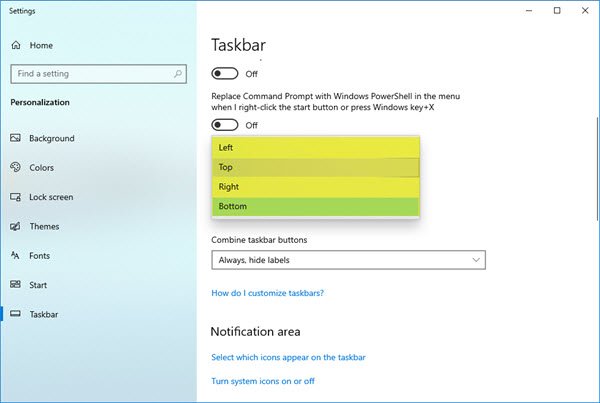
Найдите расположение панели задач на экране(Taskbar location on screen ) и разверните раскрывающееся меню.
В зависимости от вашего выбора, вы можете выбрать левое(Left) , верхнее(Top) , правое(Right) или нижнее(Bottom) положение для панели задач.
Панель задач(Taskbar) переместится в выбранное положение.

Вот и все.
Все значки, кнопки, контакты и настройки на панели задач остаются прежними. Ничего не меняется, кроме расположения на экране. Основным преимуществом здесь является то, что вы можете настроить панель задач в соответствии с вашими требованиями. Это определенно может обеспечить большее удобство и простоту работы.
Пользователь Windows 11(Windows 11 user) ? Этот пост покажет вам, как переместить панель задач(move the Taskbar to the Top) вверх , а этот — как настроить вертикальную панель задач в Windows 11 .
Связанное чтение(Related read) : Как автоматически скрывать панель задач в Windows(How to Auto-Hide Taskbar in Windows) .
Related posts
Hide Toolbars option в Taskbar Context Menu в Windows 10
Hide or Show Windows Ink Workspace Button на Taskbar в Windows 10
Как Group Taskbar Icons в Windows 10
Make Explorer Taskbar Ярлык открыть свою любимую папку в Windows 10
Отключить мигание кнопок Taskbar или значки в Windows 10%
Use TaskbarGroups для группировки ярлыков Taskbar в Windows 10
Как скрыть Notification Area & System Clock в Windows 10
Fix Pin к Taskbar Missing в Windows 10
Как исправить неработающую панель задач Windows 10
Как получить Classic Taskbar в Windows 10, используя RetroBar
Как отключить Lock Taskbar option в настройках Windows 10
Как установить NumPy, используя PIP на Windows 10
Как сделать панель задач прозрачной в Windows 10
Как скрыть панель задач в Windows 10
Как добавить значок «Показать рабочий стол» на панель задач в Windows 10
Легко запускать файлы с MyLauncher для компьютеров Windows 10
Как очистить или отключить Taskbar Search Box History в Windows 10
Исправить отображение панели задач в полноэкранном режиме в Windows 10
Значки панели задач невидимы, пустые или отсутствуют в Windows 10
Как заблокировать все настройки Taskbar в Windows 10
